本文首发于只抄博客,欢迎点击原文链接了解更多内容。
前言
通常来说,想要实现手机和电脑互传,需要分别在手机和电脑上安装上相同的 App 或者使用通用的文件共享协议,例如 SMB、FTP、WebDAV 等等。但其实在 Windows 中也内置了共享功能,叫做就近共享(Nearby Sharing),注意和 Android 自带的快速分享(Quick Share,原名 Nearby Share)进行区分,两者并不相同。
正常情况下 Windows 内置的就近共享只能在 Windows 10 / 11 设备之间进行传输,但给 Android 设备安装开源的 Nearby Sharing 之后,手机也可以实现共享。需要注意的是,就近共享功能使用蓝牙来搜寻设备,因此需要 Windows 电脑支持蓝牙功能。没有的话,某宝买个几块钱的 USB 蓝牙插上也可以正常的打开就近共享功能,真正传输文件时,会通过内网进行传输,速度不会受到 USB 蓝牙的限制。
PC 端
- 进入 Windows 设置,打开"就近共享"功能,并选择附近的任何人
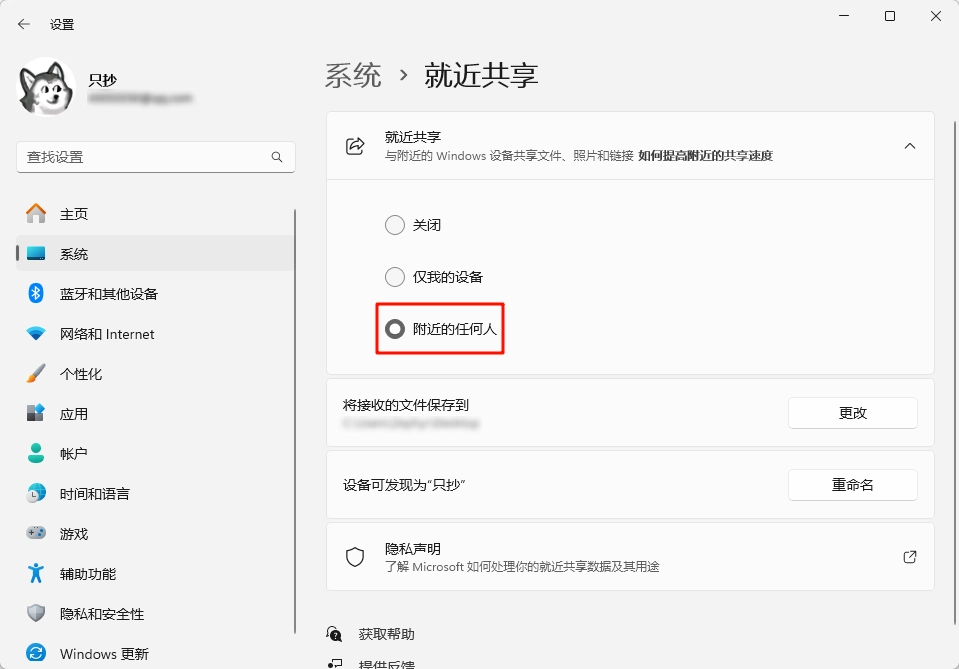
- 前往网络设置,选择专用网络,有助于提高传输速率
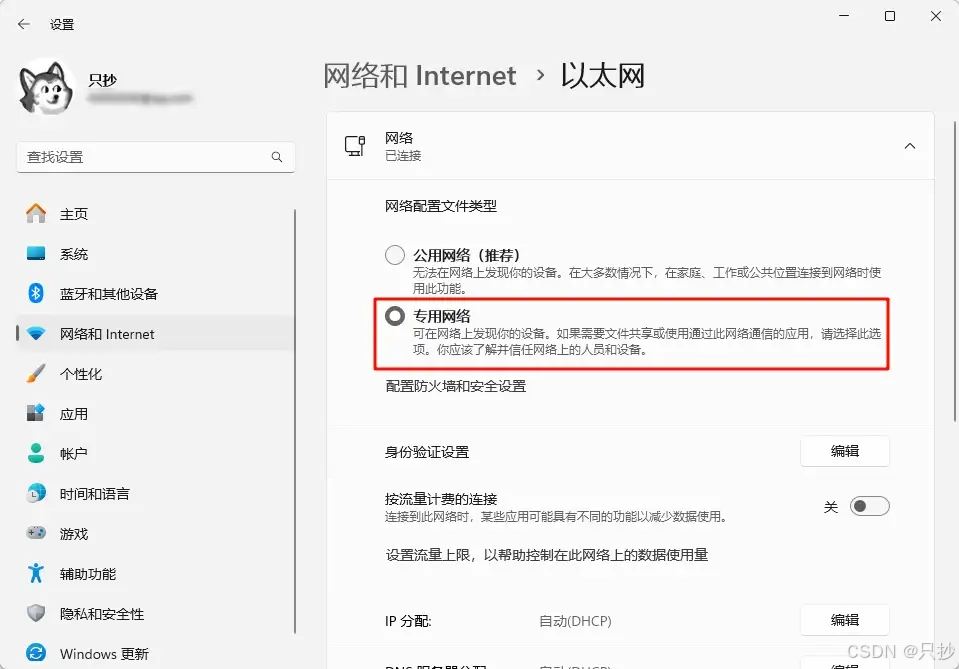
- 打开"就近共享"的通知,当手机端发送文件时,会以通知形式提示
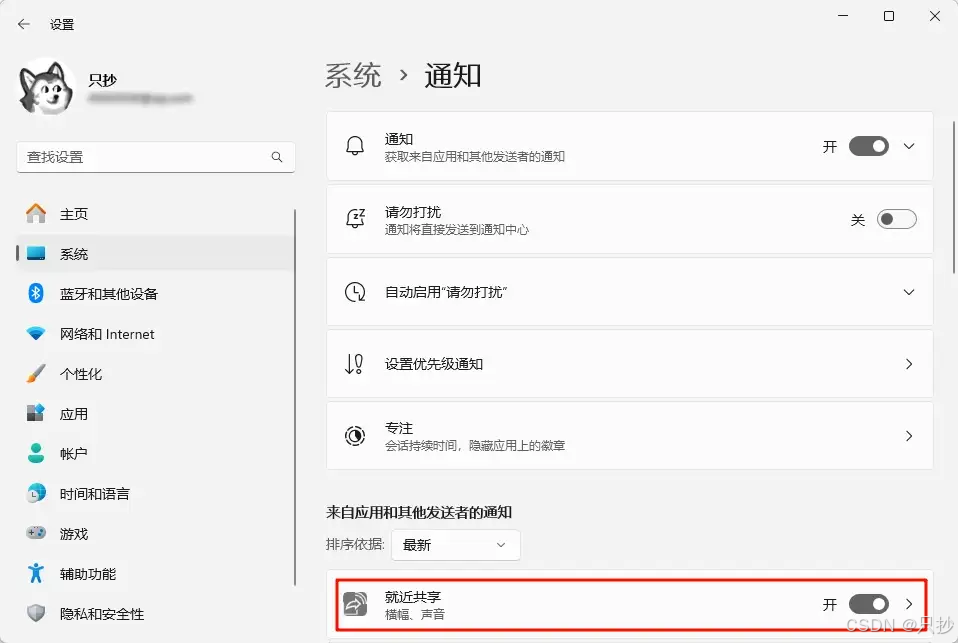
Android 端
就近共享 App 可以直接在 Play Store 搜索 Nearby Sharing 下载,网络不顺畅的用户,也可以在夸克网盘 / UC 网盘下载
发送
发送无需任何设置,直接点击首页的"发送"按钮,选择文件,再选择设备就可以发送
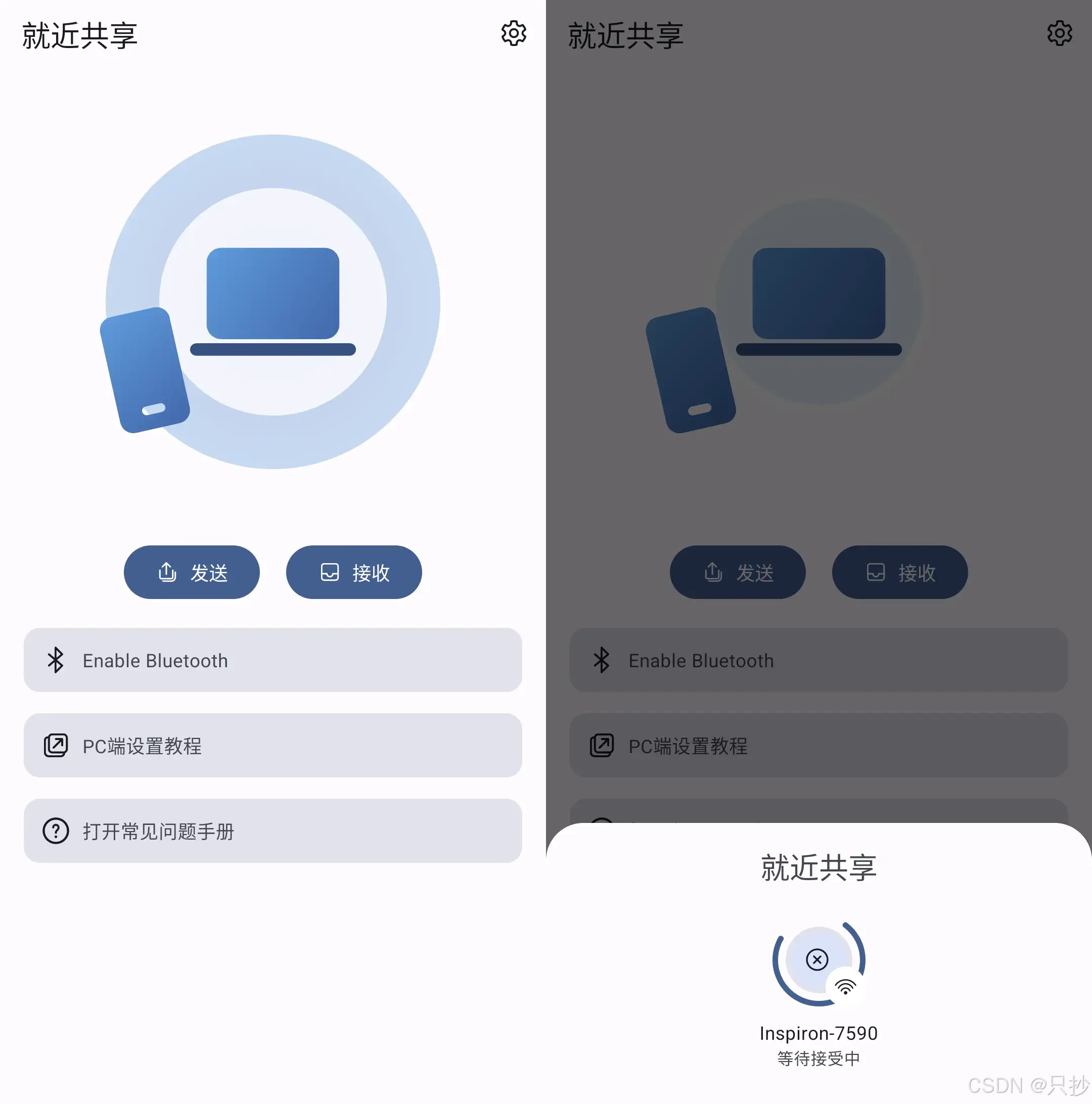
此时,电脑上将出现通知,点击"保存"即可完成传输
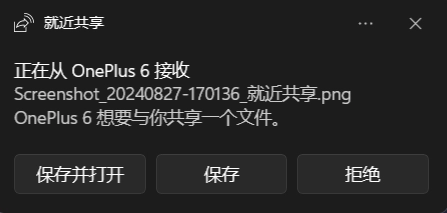
接收
由于高版本的安卓 App 不能直接获取蓝牙 MAC 地址,因此需要自己手动进去设置中获取,并将其填入就近共享 App 中,才可以实现接收功能
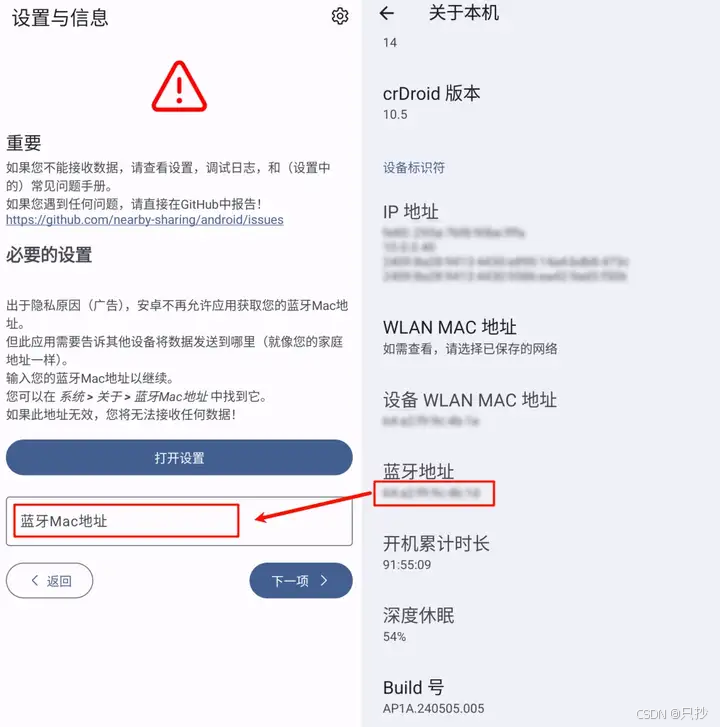
总结
手机安装了就近共享 App 后,Windows 无需额外安装任何软件,就可以实现手机与电脑之间的共享文件;除此之外,多个手机之间,多个电脑之间也可以通过就近共享功能实现文件的共享。